本教程主要面向 001 系列(包括 003 和 903 等)的随身 wifi(以下简称板子),这些型号在本版块俗称“纸盒 / 芷荷”系,它们的元器件布局基本相同,如下图,不少文件通刷。其它 410 板子比如 uz801,16-v3 等可以参考此教程,理论方法一样,但不适用于中兴,华为,联发科,展讯等芯片的随身 WiFi。
如果需要刷 openwrt 和 Debian,只有纸盒系和类纸盒的 uz801 sp970,其它型号不能刷。
简单说几个常见问题:SIM 卡要插对,天线别弄掉了,板子所处位置的信号不能太差,台式电脑建议用后面主板的 USB 口,有些电脑前置 USB 口容易供电不足,很多软件问题可以重启或者更换电脑就能解决,刷机前最好先备份,遇到其它问题看我另一个动态。
拿到板子后插卡确认能否识别 sim 卡以及数据 wifi 功能是否正常,然后撬开外壳确定自己的板子是什么型号。下面开始刷机前后的工作了,需要用到的工具文件在此下载
[链接]123 云盘
提取码:OncH
本教程有错误的地方欢迎指正。
1 准备工作
工具文件可能被系统报毒删除,所以以 win10 为例,建议新建一个随身 WiFi 文件夹,然后在 Windows 安全中心—病毒和威胁防护—病毒威胁防护设置—管理设置—排除项—添加排除项,把文件夹添加进去,然后把刷机文件下载到这里,就不会被系统删除了,其它杀毒软件也可以类似这样设置。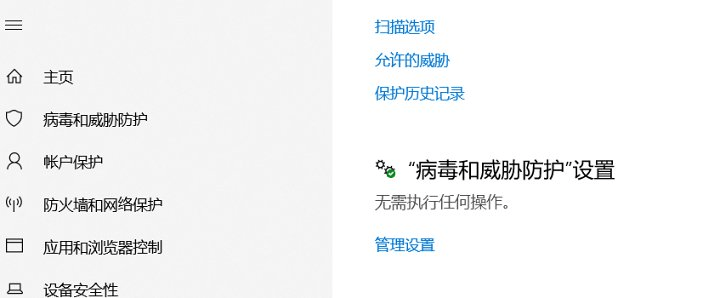
高通板子刷机需要安装 9008 驱动和 adb 驱动,打开并安装文件里的 9008driver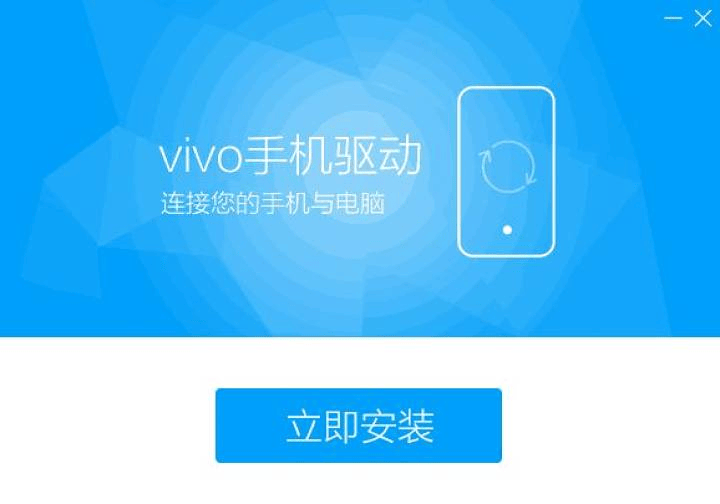
接着是关于 adb 的使用(本文所有用到的 adb 命令在文件夹文本里都有),adb 全称 Android debug bridge,后面很多用到的工具都集成了它,所以换到不同工具时可能会出现 adb 冲突,这时需要在任务管理器中停掉 adb/Android debug bridge 程序,后面我会提醒,虽然很多工具都集成了 adb,但我还是提供了一份谷歌官方的 adb 工具。打开 ADB 文件夹到最后,点击地址栏末尾空白,输入 cmd 再回车就出现命令行界面 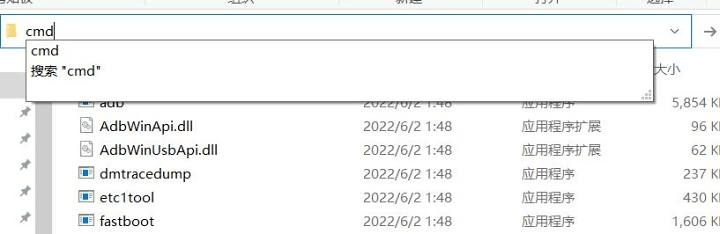
把板子插上电脑,等待板子完全开机后,输入命令:adb devices
如果显示有设备连接就说明 adb 正常(有些板子 adb 功能没有打开,可以在本版块搜索开启方法)。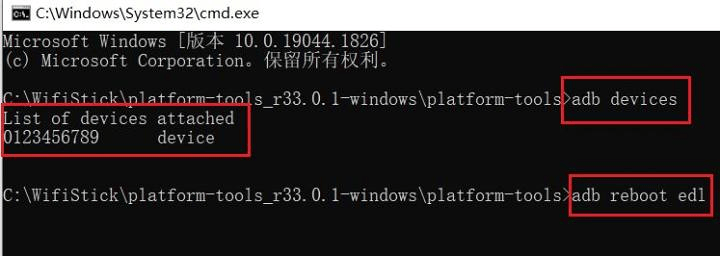
两种方法进入 9008 模式:可以输入命令进:adb reboot edl
或者按住板子的恢复键,插入电脑一两秒后听到叮咚一声再松手。在设备管理器里看到端口有 9008 就表示成功了,需要 9008 刷机时再开启此端口。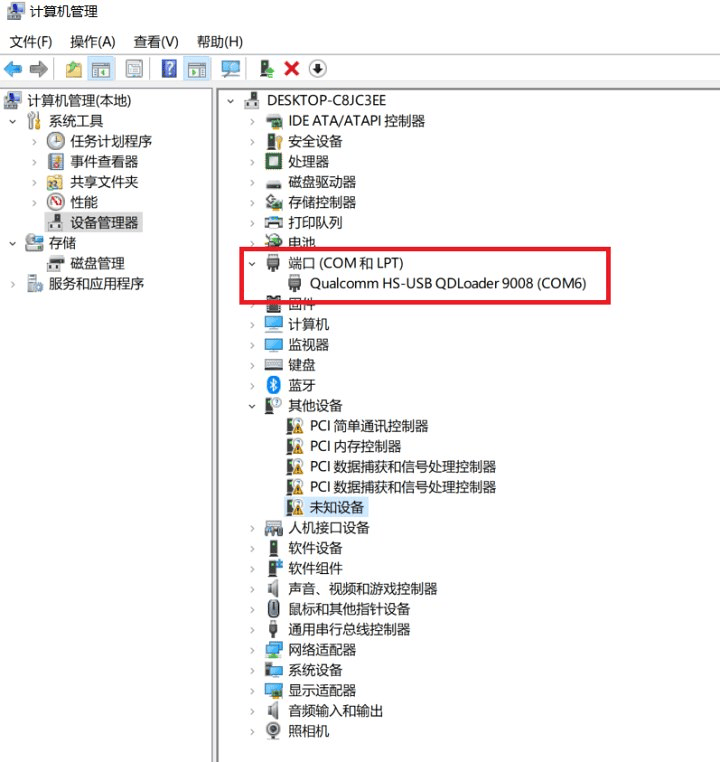
2 备份
这一步非常重要!不建议新玩家拿到板子后直接刷别人的 rom 包,而是应该先备份好自己的 rom,之后随便刷,只要硬件没坏都能救活。如果自己的板子系统是阉割版的,比如没有热点和网络共享等,可以刷一下别人的 system 包,其它情况不太需要刷别人的文件。备份主要有三个过程:
1) 用 Miko loader 制作救砖包以及如何救砖。找到 miko 文件夹,双击 miko 安装,直接默认就行了,记住安装路径,安装完成后把文件夹内的 loader 复制到 miko 的安装目录,创建 loader 的快捷方式到桌面 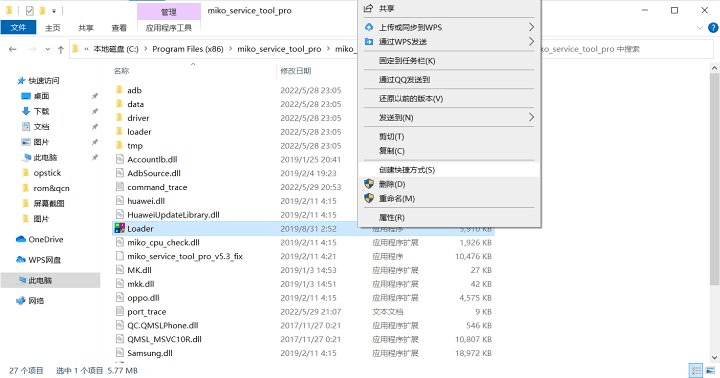
让板子进入 9008 模式,打开 loader,按照图片数字顺序一步步来 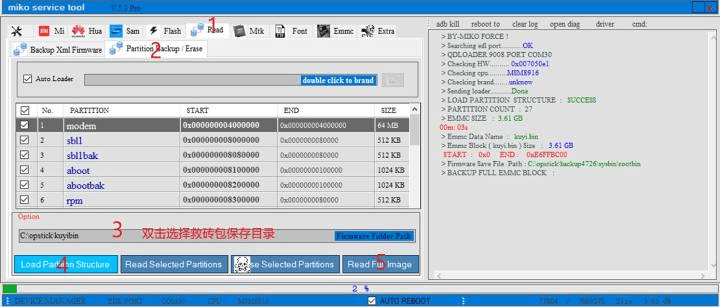
(点 read,partition backup,双击下面 double click to open save folder,选好救砖包生成的路径,点 load partition structure,点 read full image 就能制作刷机救砖包,大概 5 分钟以内),保存好这个名为.bin 的单文件。
刷机 / 救砖方法图片也标注了顺序,分别点 flash,emmc block0 flasher,double click…..,flash!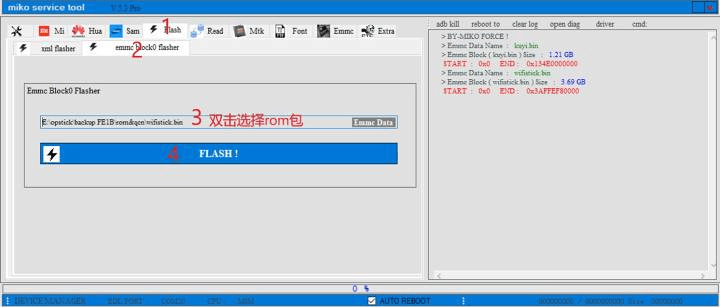
2) 用 Qualcomm Premium Tool 备份全部分区文件,打开它的文件夹,有个提示先注册的程序,注意要把电脑音量调低!然后点开它后可能会提示安装一些东西,同意就行了,没有的话不用管,弹出窗口点击 Generate Key,生成的 key 放在你知道的文件夹内 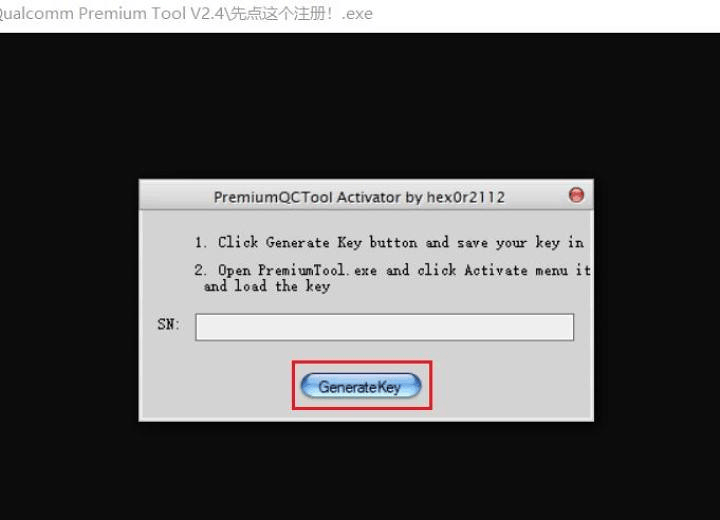
打开 Qualcomm Premium Tool 程序,左上菜单栏找到 help—active,选择刚才生成的 key 就能激活这个软件了 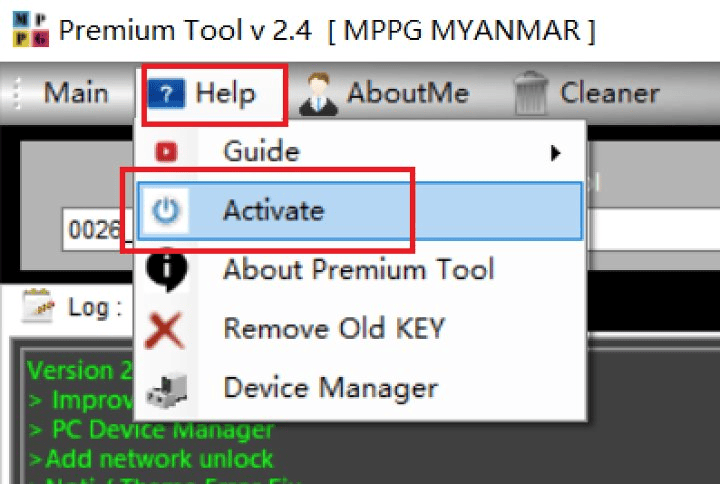
按照前面介绍的方法使板子进入 9008 模式,在 Qualcomm Premium Tool 按照图片数字一步一步进行 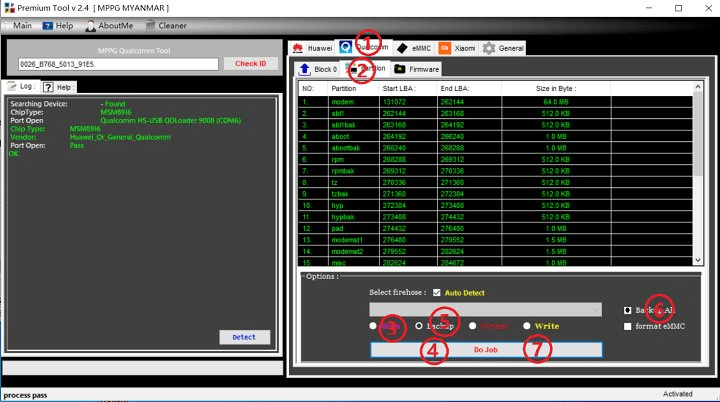
找 qualcomm 和 partition,在下面点 scan,Do job,它会识别显示板子的内部分区,点 backup(正常会自动跳到这一项),右边 backup all,最后 do job,等待就行了,备份的文件保存好,里面的有些文件后面会用到。
如果需要刷写某些分区,点击 scan 识别分区后,点 write,再选要刷的分区,点 Do job 后选择分区文件,就能完成刷写该分区。
3) 备份 qcn 和 root,需要先进行 root,简单点的办法就是安装 magisk,再刷一下修补过的 boot 文件就有 root 了。当然我更建议自己修补 boot,不用等别人做好,出问题的概率也更小。下面是如何自己动手获得 root 权限:
首先安装 ardc,这是一个投屏软件,解决板子没有屏幕无法操作的问题,它的操作逻辑是鼠标左键为点击功能,右键为返回。安装完 ardc 后先别打开,检查一下任务管理器中,有 adb 或者 android debug bridge 程序在后台的话记得停掉,再把板子插到电脑上正常启动,打开 ardc 等待画面变化,成功后会停在深蓝色界面,然后把鼠标箭头移到此界面,右键点击两下,如果没有出现桌面,需要安装一个第三方桌面启动器,把我提供的 apk 文件里的 launcher 从电脑直接托到 ardc 界面就会自动给板子安装 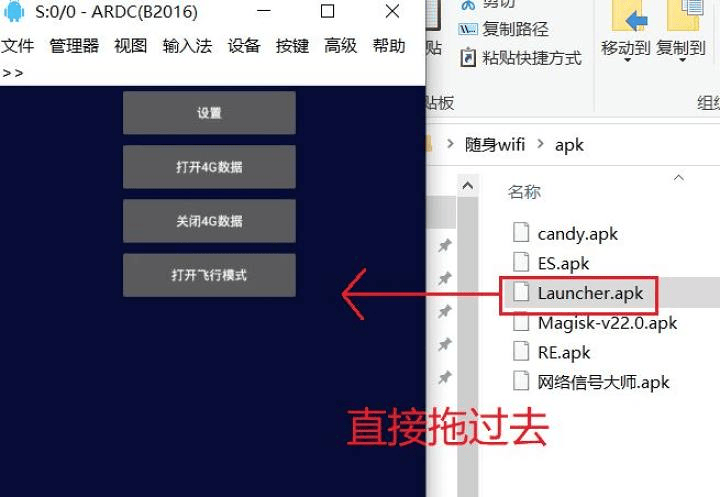
等五秒后在主界面点一下鼠标右键,应该会出现选择主屏幕应用选择,点 launcher 和始终 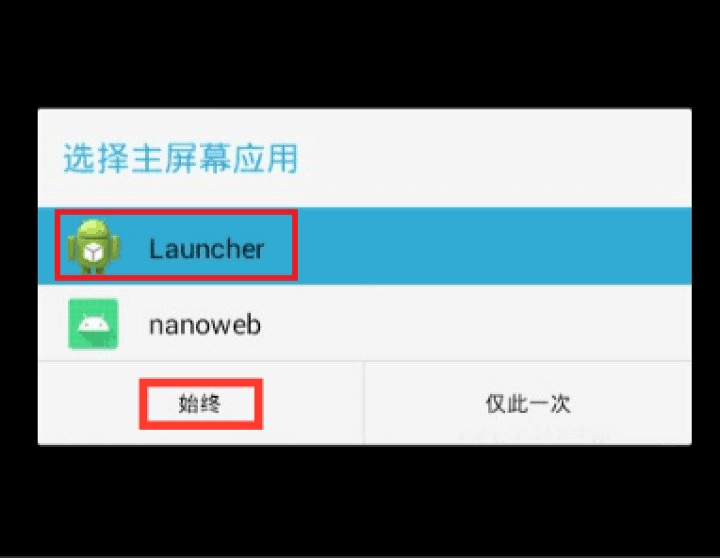
然后就能看到板子的系统界面了,接着安装 es 文件管理器和 magisk,也是直接拖到 ardc 界面自动安装,装好后点开文件管理器,进入下载文件夹 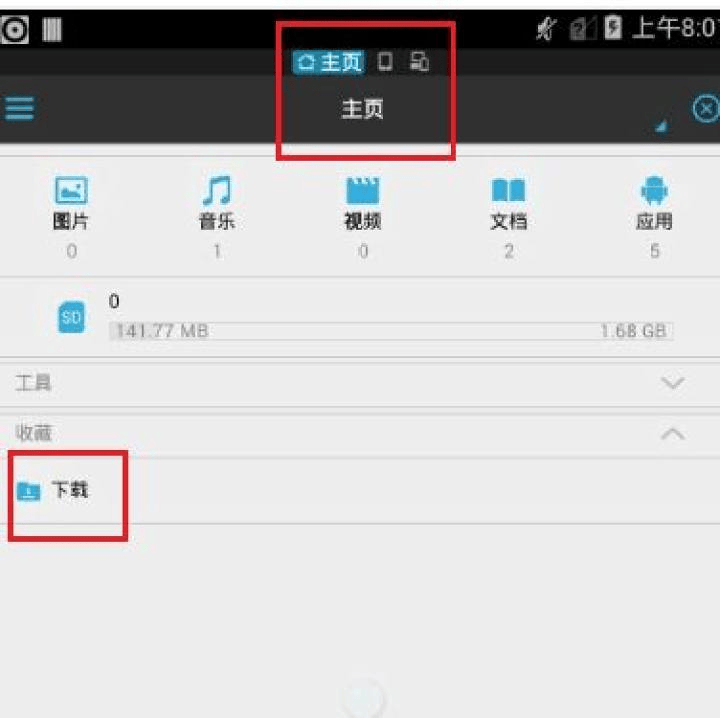
把之前 Qualcomm 备份的 boot 文件直接托到这里,就会复制过来了(几秒钟,点下面的刷新就会显示出来)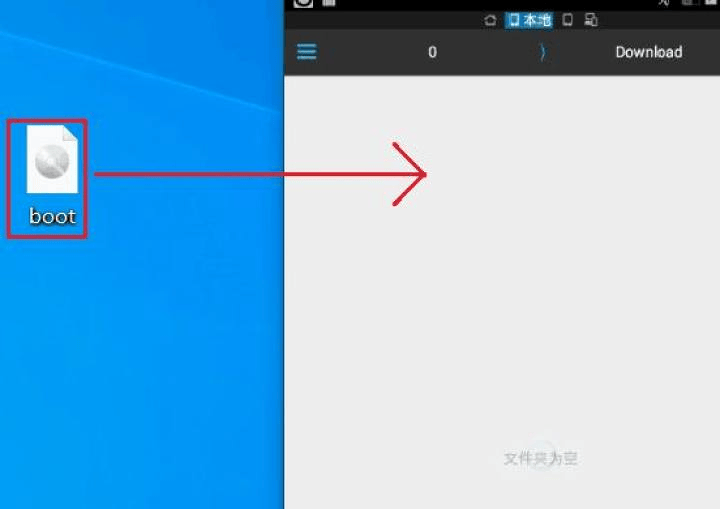
退出 es,点开 magisk,找到图片提示的位置 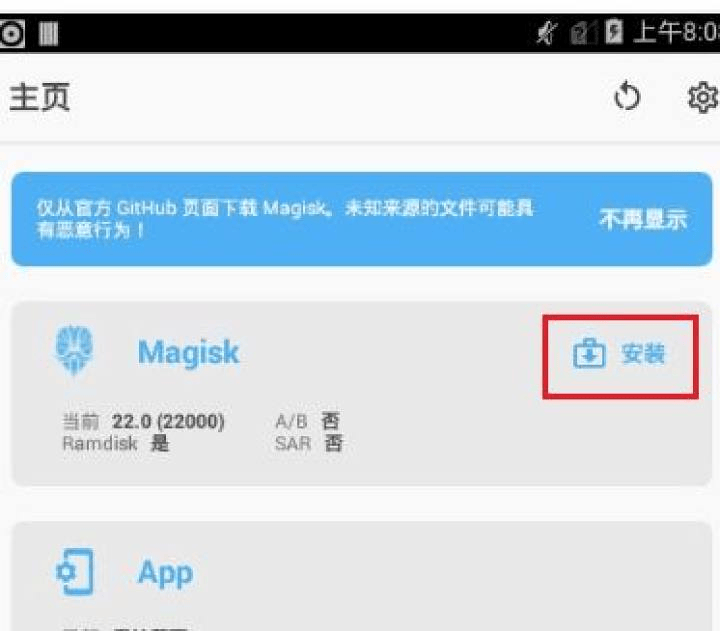
安装 > 下一步 > 选择并修补一个文件,选择刚才复制过来的 boot,然后开始,等待它修补完成,退出并来到 es 文件管理器,进入下载,发现修补好的 boot 文件名太长了,长按后重命名为 magiskboot.img
再点击 ardc 菜单最后一个 >>; 弹出的 cmd 这里(实际就是这个软件也集成了 adb 功能,这里直接使用它的)
输入命令:adb pull /sdcard/Download/magiskboot.img D:/xxx
这里 D:/xxx 换成你自己的路径(斜杠朝左还是朝右都可以),接着按回车就会把 magiskboot.img 导出到你的电脑上 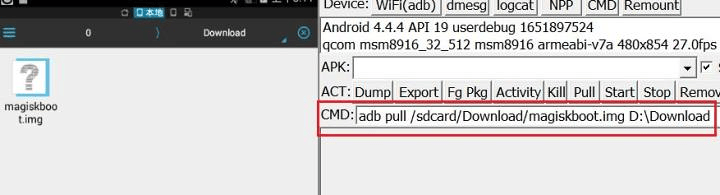
再输入命令:adb reboot bootloader
板子会重启到 fastboot 模式,然后输入命令:fastboot flash boot 后再按个空格键,接着把电脑上 magiskboot.img 拖到这里,会自动生成文件路径名 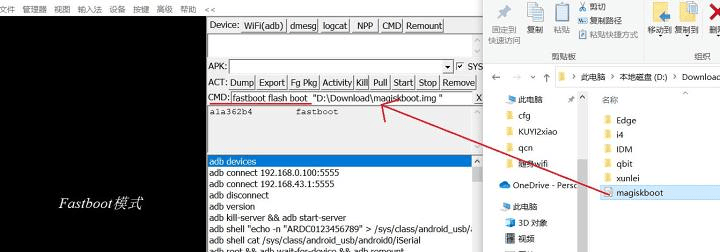
再按回车等待几秒完成后输入命令:
fastboot reboot
板子重启后打开 magisk(可能得多等会),看到下面四个图标,第二个就是超级用户,那么 root 就完成了。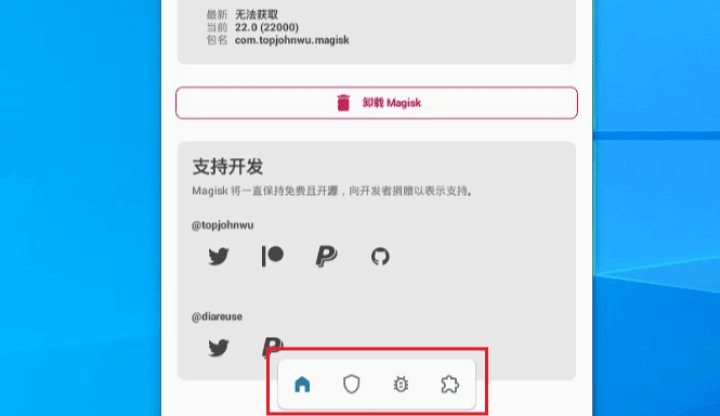
下面是备份 qcn 的工作,依然在 ARDC 的 >> 这里的 cmd 后输入命令:adb shell su,然后会显示 shell 申请权限,点永久就行了,接着在 magisk 的超级用户里看看 shell 授权成功与否 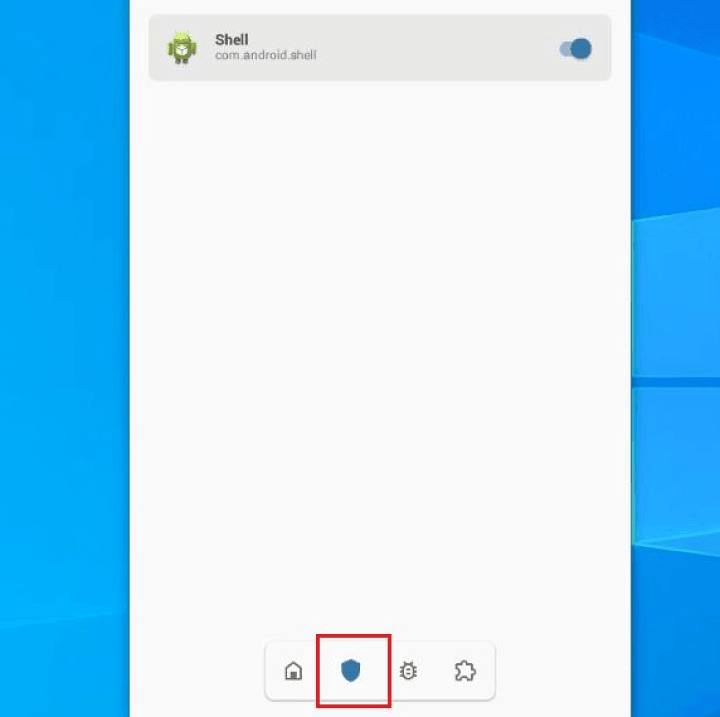
shell 授权
关掉 ardc,同时在任务管理器里如果发现 adb 还在后台也要关掉。然后打开星海 svip 这个软件(免安装),如果打开时提示缺少库文件,安装我提供的微软软件包,装好后最好重启一下电脑就能打开星海了,以后如果操作没问题,这个软件还是报错的就重启电脑。
选择高通,再点联机会出现设备信息,找到高通强开 1,点一键执行,在设备管理器上查看是否有端口 901D(如果开启失败可以尝试手动开启,文件夹里有命令代码)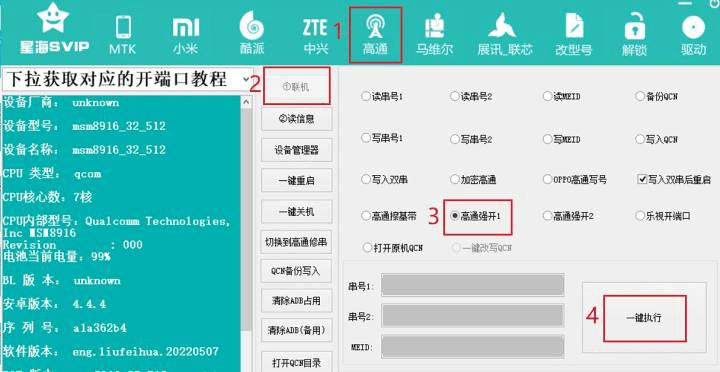

接着备份 qcn,一键执行,选择 qcn 文件生成路径,正常情况就能备份 qcn 成功,如果不行就检查 901d 端口或者重启电脑,备份的 qcn 一般在 500 多 k,远小于这个大小的应该是备份失败了,建议再来一次。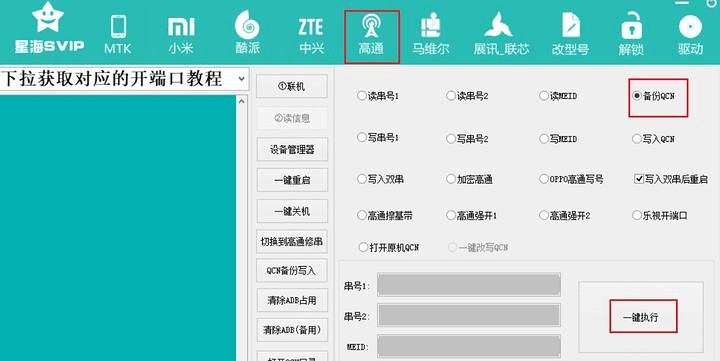
3 刷机
1)Android,一般情况刷回自己的包就用 Miko loader 这个软件,比较简单。刷单个分区,可以用 Qualcomm 工具,前面都已经介绍;或者进 fastboot 模式,用命令刷分区,比如刷 system 分区,命令就是 fastboot flash system 加上分区路径(和前面刷 boot 一样,直接拖到这里,如果失败,把文件放到 adb 目录下,把分区路径换成分区文件名 system.img 也能刷,效果更好)。
2)Debian,文件夹里有作者 handsomehacker 的网址,鉴于 github 下载较慢所以我提供了 Debian 的文件,其它都是小文件自己慢慢下载吧。刷机过程作者网址有介绍,001b 001c sp970 uz801 作者给了 boot 和 firmware 文件用来替换。如果刷后不识别手机卡,可以这样试试看,参考了酷友 lkiuyu 的动态,刷回安卓,恢复出厂设置,再 root 后用星海擦写基带(擦写基带在 fastboot 模式下),接着写入自己的 qcn(写入 qcn 也要开启 901d 端口),才能装 Debian,boot 要替换成作者提供的 001c 的,别用自己的。firmware 需要替换成自己备份的(把 Qualcomm 工具备份的 NON-HLS.bin 用 diskgenius 的虚拟磁盘打开并提取出来,接着用 winscp 登录 Debian 后把它复制到 /home/user 下,再 ssh 登录 Debian,sudo – i 获得权限,再用命令 cp -rf /home/user/ 你提取的基带文件 /* /usr/lib/firmware/,完成替换,重启板子基带应该就能用了。
3)OpenWrt 刷机就简单多了,进入 fastboot 模式打开脚本自动刷,原作者仍只提供了 001b 版本,其它型号直接在本版块搜索,有不少酷友编译。如果遇到问题可以到我另一个动态看看解决办法。最后说一下,Debian 和 openwrt 都有 adb 功能,刷这些系统都可以进 fastboot 模式刷,不用回到安卓。